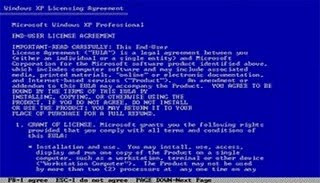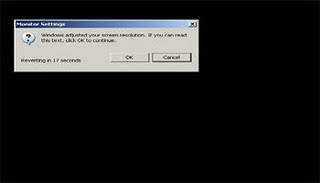Jogja adalah tata letak kota yang terbaik di dunia!!! Betapa tidak, bila kita lihat tata letak jogja yang dibangun dari arah selatan yaitu panggung krapyak kearah utara sampai dengan tugu sangatlah tertata sekali serta mengandung banyak falsafah; padahal blueprint tata letak kota tersebut dibuat pada zaman dimana dinegara kita belum semaju saat ini.
Bagi anda yang belum mengetahui dimana letak kehebatan tata kota jogja, inilah detail urutan bangunan beserta falsafahnya :
1.Krapyak adalah gambaran asal roh-roh. Di sebelah utaranya terletak kampong Mijen, berasal dari perkataan Wiji (benih), jalan lurus ke utara, dikanan kiri dihiasi pohon Asem dan Tanjung, menggambarkan kehidupan sang anak yang lurus, bebas dari rasa sedih dan cemas, rupanya nengsemake serta di sanjung-sanjung (tanjung) selalu.
2.Plengkung Nirbaya ( Plengkung Gading ), Plengkung ini menggambarkan periode sang anak menginjak dari masa kanak-kanak ke masa pra puber. Dimana sifatnya masih nengsemake ( pohon asem) dan suka menghias diri (nata sinom). Sinom merupakan daun asem yang masih muda.
3.Alun-alun selatan. Disini terdapapat dua pohon beringin yang disebut Wok. Wok berasal dari kata brewok. Dua pohon beringin ditengah-tengah alun-alun ini menggambarkan bahagian badan yang paling rahasia, oleh karena itu diberi pagar batu. Disekitar alun-alun inin terdapat lima buah jalan yang bersatu satu sama lain, menunjukkan pancaindra. Tanah berpasir artinya belum teratur lepas satu sama lain. Apa yang ditangkap belum teratur oleh pancaindra. Keliling alun-alun ditanami pohon Kweni dan Pakel artinya sang anak sudah wani (berani karena sudah akil balig)
4.Sitihinggil, arti harafiahnya tanah yang ditinggikan. Disini terdapat sebuah tratag atau tempat istirahat beratap anyaman bambu. Kanan kiri tumbuh pohon gayam dengan daun-daunnya yang rindang serta bunga-bunganya harum wangi. Siapa saja yang berteduh dibawah tratag ini akan merasa aman, tenteram senang dan bahagia. Menggambarkan rasa pemuda-pemudi yang sedang di rindu asmara. Konsep lain dengan esensi sama disampaikan bahwa Sitihinggil terdapat dua bangunan untuk penjagaan abdi dalem Gandheng=penghubung=penggandeng. Nama depan hamba (abdi) ini adalah Duto dan Jiwo, dengan maksud andudut Jiwa = Jiwanya ditarik bersamaan antara laki-laki dan perempuan menyalakan api percintaan.
5.Halaman kemandungan, menggambarkan benih dalam kandungan sang ibu.
6.Regol Gadung mlati sampai kemagangan merupakan jalan yang sempit kemudian melebar dan terang benderang. Suatu gambaran Anatomis kelahiran sang bayi. Disekeliling bangunan Siti Inggil (Sasana Inggil) ini terdapat jalan yang menuju ke halaaman Kemagangan. Jalan di kiri kanan ini disebut Pamengkang. Pamengkang berasal dari Mekangkang, posisi kaki yang berjauhan satu sama lain. Posisi ini menunjukkan keadaan seorang ibu yang akan melahirkan . disini bayi kemudian magang (kemagangan) menjadi calon manusia yang sesungguhnya.
7.Bangsal Mangun-Tur-Tangkil, sebuah bangsal kecil yang terletak di tratag Sitihinggil. Jadi sebuah bangsal di dalam bangsal yang mempunyai arti bahwa di dalam badan kita (wadag) ada roh atau jiwa. Manguntur Tangkil berarti tempat yang tinggi untuk anangkil, yaitu menghadap Tuhan Yang Maha Kuasa dengan cara mengeheningkan cipta atau bersemedi. Di belakang bangsal ini terdapat sebuah bangsal lagi yang disebut bangsal Witono, yang mengandung arti wiwit ono (mulailah), merupakan awal kegiatan spiritual manusia mendekatkan diri dengan Tuhan.
8.Tarub Hagung, merupakan bangunan 4 tiang dari pilar yang mempunyai bentuk empat persegi. Arfti bangunan ini adalah : siapa yang gemar semedi sujud kepada Tuhan Yang Maha Kuasa, berada selalu dalam keagungan.
9.Pagelaran, yang berasal dari kata Pagel = pagol = pager = batas dan aran =nama. Dimana habislah perbedaan manusia baik laki-laki maupun perempuan, terutama di hadapan Tuhan. Sehingga semua kalangan di dalam kraton menggunakan bahasa sama yaitu kramma inggil yang dirubah, yang disebut bahasa bagongan.
10.Alun-alun utara (lor) menggambarkan suasana nglangut, suasana sepi, suasana hati kita dalam samadi. Pohon beringin di tengah alun-alun menggambarkan suasana seakan-akan kita terpisah dari diri sendiri. Mikrokosmos bersatu dalam makrokosmos. Simpang empat sebelah utara menunjukkan godaan dalam semedi. Apakah kita jalan lurus (Siratal Mustaqim) atau menyimpang kekanan-kekiri
.
11.Pasar Beringharjo, pusat godaan setelah kita mengambil jalan lurus berupa godaan akan wanita cantik, makanan yang lezat serta barang-barang mewah.
12.Kepatihan, lambing godaan akan kedudukan atau kepangkatan.
13.Sampailah kita pada Tugu, symbol tempat Alif Mutakaliman Wachid, bersatunya kawula lan Gusti bersatunya hamba dan Tuhan